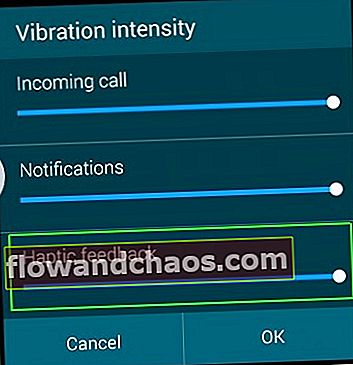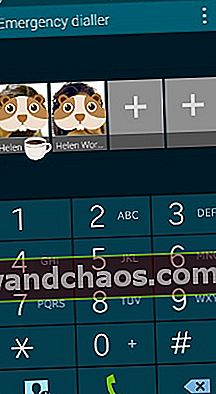Vibracije ne delujejo je zelo pogosta težava pri Samsung Galaxy S5 in morda boste imeli tudi isto težavo. Vendar je dobra novica, da lahko to rešite sami. Spodnji postopek vam bo pomagal odpraviti težavo z vibracijami, ki ne deluje na Samsung Galaxy S5.
Glejte tudi - Kako izvesti preizkus strojne opreme na Samsung Galaxy S5
Skrivnost za vse različice Samsung Galaxy S2 / s3 / s4 / s5
Odpravite težavo z vibracijami, ki ne deluje na Samsung Galaxy S5

Rešitev 1
Najprej morate preizkusiti, ali imate pokvarjeno vibracijsko vrvico s funkcijo preizkušanja strojne opreme. Za to odprite klicalnik in pokličite * # 7353 # ali * # 0 * #. Če ugotovite, da je pokvarjen, obiščite servis in ga zamenjajte.
Rešitev 2
Če ugotovite, da vibracijski kabel deluje dobro, je naslednji korak ugotoviti vrsto težave z vibracijami. Težava z vibracijami morda ni nobena ali zelo nizka . Opravite tako:
- Vklop in izklop vibracij v nastavitvah in preverite.
- Znova zaženite telefon in preverite znova.
- Ponastavite nastavitve telefona.
Če vsi zgornji koraki ne uspejo, boste morali posodobiti programsko opremo Samsung Galaxy S5. Za to se pomaknite do
- Nastavitve
- O napravi
- Posodobitev programske opreme
Rešitev 3
- Pomaknite se do aplikacije Messaging
- Dotaknite se tipke Meni - levo gumba za vklop
- Kliknite Nastavitve
- Pomaknite se navzdol do zavihka z obvestili
- Dotaknite se »Vibriraj ob obvestilu«.
Nato spet n avigate na:
- S ettings
- Zvoki
- Intenzivnost vibracij
- Prepričajte se, da so vse možnosti optimizirane, dohodni klic, n otifikacija itd.
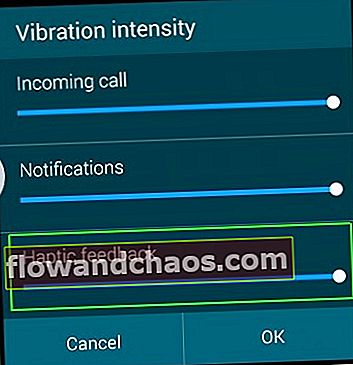
puretz.blogspot.com
Zdaj pa o:
- Ring tone in jeziček za obvestila
- Prepričajte se, da je označena možnost »Vibriraj in zvoni«.
Če ima vaš Samsung Galaxy S5 nizke vibracije, boste morali vibrator zamenjati.
Ko vibracij sploh ni, izvedite naslednje postopke:
- Očistite kontakte vibratorja in preverite.
- Preverite vibrator z multimetrom, če med terminali vibratorja ni kontinuitete, boste morali vibrator zamenjati.
- Povlecite ali ponovno spajkajte kontaktne zatiče vibratorja in nato preverite.
- Vzemite si nekaj časa, da preverite neprekinjenost kontaktnih zatičev vibratorja s tuljavo 1 in tuljavo 2, če sta v okvari, ju zamenjajte.
Rešitev 4
S sistemskim dumpom lahko odstrani vse nepotrebne / sistemsko shranjene datoteke, kot so aplikacije, melodije zvonjenja in ozadja. Če želite to narediti:
- Odprite klicalnik
- Pokličite * # 9900 #
- Pomaknite se navzdol in kliknite »Baterija skoraj prazna«
- Dotaknite se, da vklopite.
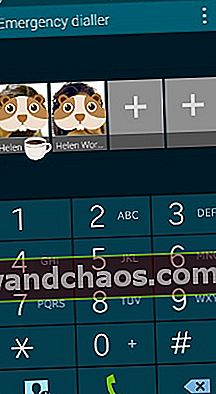
forums.androidcentral.com
Rešitev 5
Če nobena od zgornjih metod ne deluje, morate v zadnjem primeru izvesti particijo Wipe Cache ali ponastavitev na tovarniške nastavitve.
Brisanje particije predpomnilnika ne potrebuje varnostne kopije, ker izbriše le začasno shranjeni predpomnilnik v vašem sistemu.
- Izklopite svoj Samsung Galaxy S5
- Zdaj hkrati pritisnite gumb za vklop, gumb za dom in gumb za povečanje glasnosti ter pridržite.
- Spustite gumbe, ko se na vrhu zaslona prikaže logotip Samsung z napisom "Recovery boot".
- Zdaj ste na zaslonu za obnovitev sistema Android.
- Izberite Wipe Cache Partition z gumbom za zmanjšanje glasnosti in nato z gumbom za vklop potrdite svoje dejanje.
- Prikaže se vam rumeno obvestilo, v katerem piše, da je sistemski predpomnilnik odstranjen.
- Zdaj izberite Ponovni zagon sistema zdaj s tipkami za glasnost in za potrditev pritisnite gumb za vklop.
- Vaša slušalka Galaxy se bo znova zagnala.
Upoštevajte, da boste s ponastavitvijo na tovarno odstranili vse svoje osebne datoteke, zato boste morali pred nadaljevanjem varnostno kopirati podatke v napravi Galaxy S5.
Koraki za ustvarjanje varnostne kopije:
- Pojdite proti Nastavitve> Splošno> Varnostno kopiranje in ponastavitev in ponudila bo dve možnosti, imenovani kot varnostno kopiranje mojih podatkov in samodejno obnavljanje. Prepričajte se, da so te možnosti vklopljene, tako da potrdite polje zraven njih in bo samodejno varnostno kopiral podrobnosti, kot so geslo Wi-Fi, podatki aplikacije, Googlove nastavitve in zaznamki, na Googlov strežnik, tako da jih bo mogoče znova pridobiti, če se z napravo zgodi kaj narobe .
- Drug uporaben in najlažji način za ustvarjanje varnostne kopije je uporaba računa Samsung. Za to pojdite v program> nastavitve> Uporabnik in varnostna kopija> Račun in preverite, ali ste prijavljeni s svojim računom Samsung. Če je možnost vklopljena, bo sinhroniziral stike, koledar in internetne nastavitve z računom Samsung.
Ko končate z varnostnim kopiranjem, nadaljujte s postopkom ponastavitve na tovarniške nastavitve, tako ga lahko izvedete v svojem Galaxy S5:
- Najprej izklopite napravo.
- Nato za nekaj sekund držite tipke Domov, Vklop in Povečanje glasnosti, dokler se na zaslonu ne prikaže logotip Android.
- Nato spustite gumbe. Z gumbom za zmanjšanje glasnosti označite katere koli možnosti in s tipko za vklop potrdite. Torej označite možnost ponastavitve na tovarniške nastavitve in jo potrdite z gumbom za vklop.
- Nato izberite »izbriši vse uporabniške podatke« in jih potrdite.
- Počakajte nekaj sekund, da vidite možnost »znova zaženi sistem zdaj« in jo izberite. Takrat se bo telefon znova zagnal in ga boste morali znova nastaviti iz nič.